オンライン英会話の始め方【SKYPE英会話初心者向け】
「英会話の勉強がオンラインでできるな、でも、どうやったらできるんだろう。。。
SKYPEを使って、海外とインターネットで会話しながら学べるらしいけど、
SKYPEてどうやったら使えるようになるのかな。。。。
それに、オンライン英会話では、どんな教材があって、自分にあった勉強ができるのかな。
そもそもオンライン英会話へ登録して、受講するにはどうすればいいのかな。。。。」
そんな疑問にお答えいたします。
本記事を読むことによって、SKYPEの登録、オンライン英会話の登録し、受講するまでの手順が学べます。
オンライン英会話の始め方

私は、英会話をオンライン英会話教室で2年間学び、海外出張でもなんとか仕事をこなすことができるだけの英会話の力をつけることができました。
オンライン英会話を始めるには次の手順で簡単に始めることができます。
- SKYPEのインストール(パソコン、スマホ、タブレット)と登録
- オンライン英会話の申し込み
- 受講の申し込み
- 時間になったら、SKYPEを立ち上げて、先生からの連絡を待つ
- 先生からコンタクトがあり受講開始
SKYPEのインストール(パソコン、スマホ、タブレット)と登録でオンライン化
まず、パソコンのブラウザ(インターネットを見るソフトですね)でSKYPEのサポート画面へ行きます。
この画面が表示されます。
ここで「Skypeをダンロード」をクリツクします。
するとこの画面が表示されます。
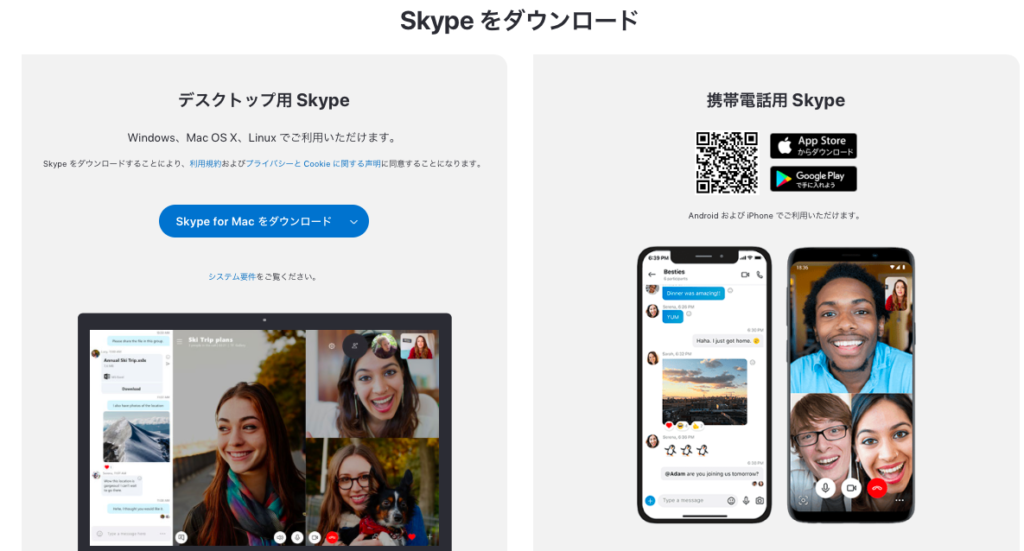
ここで、私の場合はMACですので 「Skype for Mac をダウンロード」をクリックします。
ダウンロードが終わったら、ダウンロードフォルダ内の「Skype-*.**.*.***.dmg」をダブルクリックしてインストールしてください。
この操作で、SKYPEのインストールが完了します。
次に、「Skype の使い始め方を教えてください。」の画面までまで戻り「無料アカウントを作成」をクリックして、
指示に従って、登録を完了しましょう。
ここで、「SKYPE名」をメモっておいてください。オンライン英会話登録時に必要になりますので。。
オンライン英会話への登録と受講
私は、DMM英会話を使っていましたので、その登録手順をご説明します。
まず、googleで「DMM英会話」とググってください。
下記のように検索画面にアクセス先が表示されますので、クリックしてください。
>> DMM英会話
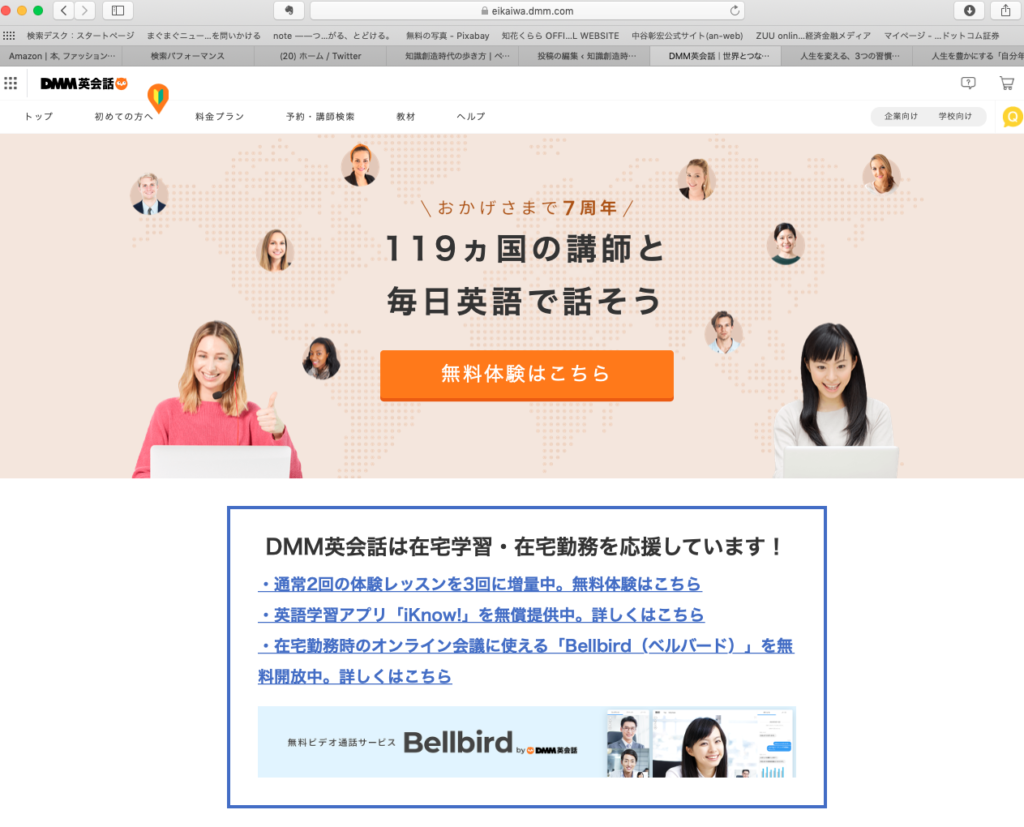
そうすると、DMM英会話の画面となります。
次に、「無料体験レッスン」をクリックします。
そうすると、種々の情報をインプットする画面が現れます。
そこで、ニックネーム、Skype名など必要項目を入力してください。
その作業が完了すると、受講することができるようになります。
そこで、「予約・講師検索」をクリックして、授業予約画面に映ります。
そして、希望の日時で良さそうな先生を選んで受講を申し込みます。
これで、受講予約まで完了です。
SKYPEでのオンライン英会話を受講
まず、受講日時の15分ぐらい前から、SKYPEを立ち上げて、先生からのコンタクトを待ちます。
こんな感じですね。
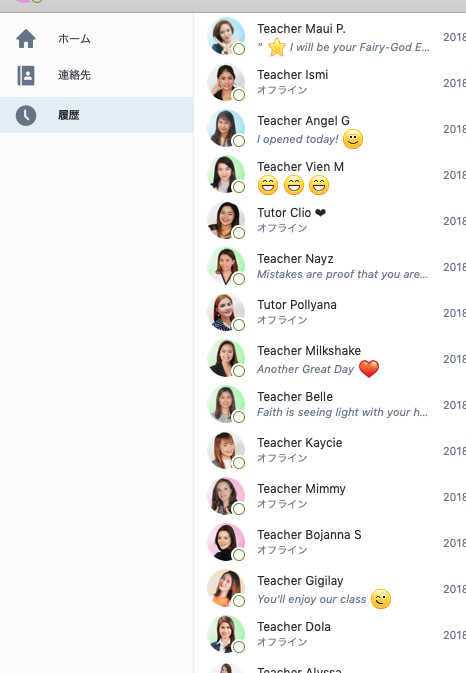
そして、先生からのコンタクトが入ったらアクセプト(OK)します。
そうすると画面に先生が現れて、授業が開始されます。
授業の内容は、受講申し込み時に、フリートークや初心者向け会話レッスンなどを選ぶことができますので、
そん時の自分なりの課題を考えて選べますので、安心して受講ができます。
まとめ

オンライン英会話の始め方について、簡単に説明しました。
スマホでSKYPEをすでに使われている方は、オンライン英会話を申し込むだけですみます。
また、DMM英会話は無料体験レッスンがあり、そこで、継続するかどうかも判断できますので気軽に始めることができると思います。
ご参考:Skype英会話でノマド留学~どこでも学び、世界を知れる~
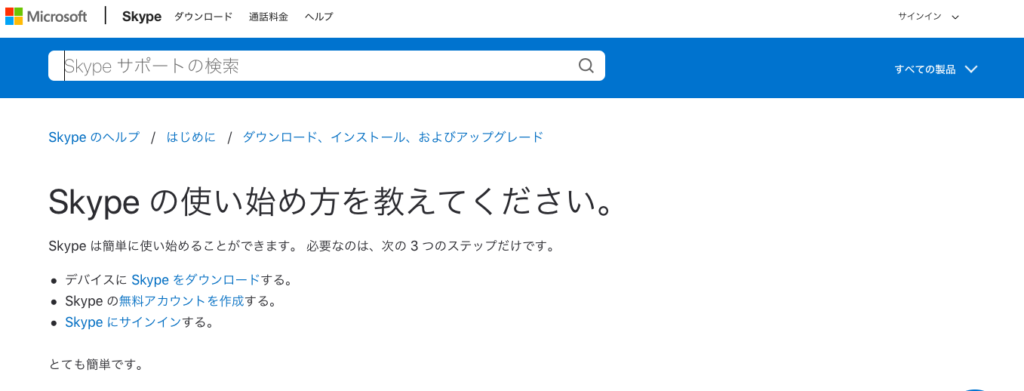




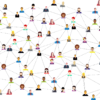



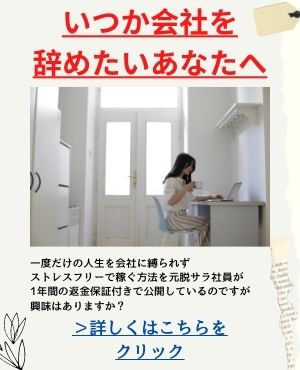
最近のコメント